Обзор лучшего бюджетного фотополимерника Anycubic Photon S
Приветствуем Вас.
Наконец-то к нам на тестирование попал фотополимерный принтер Anycubic Photon S. Это обновленная и усовершенствованная версия очень популярного, и можно даже сказать, народного LCD принтера Photon.
Видео-версию этого обзора вы можете посмотреть на нашем youtube-канале
Anycubic давно зарекомендовали себя, как надежные, простые и не дорогие принтеры, которые на все 100% стоят своих денег. Первый Photon пользовался огромной популярностью не только как домашний принтер для самодельщиков и энтузиастов, но даже мог вполне выполнять профессиональные задачи для ювелиров или стоматологов.
Также, как и предшественник, Photon S поставляется в небольшой коробке уже готовым работе. В комплекте есть шестигранники, маленькая отвертка, несколько запасных болтиков, резиновые перчатки, маска, USB-флешка, пластиковый шпатель, фильтры для процеживания смолы, запасная FEP-пленка для ванной и бутылка фирменной зеленой смолы Anycubic объемом 250 мл.
Достав принтер из коробки, сразу видим первое отличие. Корпус Photon S сделан из пластика.
Сомнительное улучшение, у Photon он был металлическим. Вроде пластик качественный и приятный на ощупь, но жесткости ему явно не хватает. Принтер кажется слишком легким и хлипким. Крышка вообще ходит ходуном и кажется, что при неаккуратном движении можно ее просто отломать.
Ну да ладно, ронять или бить принтер в любом случае не стоит. А если аккуратно с ним обращаться, ничего отламываться не должно.
Окошки в принтере стали больше, это удобно, хотя и раньше было видно все что нужно.
Спереди пропала ручка, крышка теперь открывается за выступ внизу. Это ни плохо, ни хорошо, просто немного иначе.
Также пропали ручки по сторонам. Видимо Anycubic решили, раз принтер стал легче, можно его поднимать и без ручек.
Все разъемы и кнопки остались на своих местах. Сзади разъем для подключения блока питания, тут он 12 вольт 6 ампер. Справа кнопка включения-выключения и порт USB для флешки.
Ванна для смолы тоже не претерпела никаких изменений. Она фиксируется в принтере двумя болтиками.
Печатная платформа немного изменилась. Нижняя часть теперь не анодированная, а поверхность стала немного шероховатой, это должно улучшить адгезию деталей к платформе.
Следующее очевидное отличие – это конечно две рельсы оси Z по сторонам от винтового вала. Это улучшение должно обеспечить более стабильное перемещение по оси Z и избавить от возможного воблинга. Хотя и на первой версии все работало достаточно хорошо.
Там же у задней стенки появился второй воздушный фильтр. Теперь они с двух сторон и должны лучше очищать выходящий из принтера воздух. Опять же, раньше с этим тоже не было особых проблем.
И последнее очевидное изменение – это немного поменялся интерфейс сенсорного LCD экрана. Кстати, работает он без нареканий. Отклик хороший. Весь необходимый функционал присутствует.
Из неочевидных, но при этом очень важных изменений стоит отметить новый УФ-прожектор. Раньше он представлял из себя небольшую панель с 4-мя диодами. Теперь же это целая матрица с 28-ю диодами, поверх которых установлены линзы. Мощность прожектора увеличилась с 40 до 50 ватт. Данное улучшение должно обеспечить более равномерное засвечивание смолы и немного уменьшить время засветки.
Разрешение LCD экрана осталось прежним, 2560 на 1440 пикселей. Сам экран небольшой и размер каждого пикселя составляет всего 47 микрометров.
Область печати по осям X и Y тоже не изменилась, 115мм на 65 мм. А вот ось Z увеличилась, и теперь можно печатать модели высотой 165мм вместо 155мм на первом Photon-е.
Для того чтобы приступить к печати – нужно просто откалибровать печатную платформу. Делается это аналогично первому Photon-у и большинству подобных принтеров. Выкручиваем болтики, удерживающие ванну, и снимаем ее.
С помощью шестигранника из комплекта сверху нужно ослабить болт, фиксирующий платформу, так чтобы она могла двигаться.
После этого, через меню принтера заходим в Tools – Move Z и нажимаем кнопку домой. Ось опустится до оптического концевика, который находится внизу и остановится в нескольких миллиметрах от LCD экрана.
На экран кладем листок бумаги и аккуратно опускаем платформу вниз, сначала по миллиметру, потом по десятой миллиметра. До тех пор, пока листок бумаги между платформой и экраном не начнет двигаться с небольшим сопротивлением. Аккуратно равномерно прижимаем платформу к листку бумаги и закручиваем фиксирующий болтик.
Теперь нужно вернуться меню Tools, и нажать на кнопку Z=0.
С этого момента платформа выставлена параллельно экрану и принтер знает на какой высоте у него находится нулевая точка. Калибровка завершена. Можно залить смолу и приступить к печати. Не забудьте взболтать бутылку перед этим.
Для подготовки моделей к печати Anycubic предлагает использовать свой слайсер Photon WorkShop.
Назвать его удобным и многофункциональным язык не поворачивается. Есть только самое необходимое. Настройки печати и принтера минимальные, но их вполне достаточно. Очень не хватает возможности создавать профили печати для разных смол и слоев. Приходится запоминать их или записывать где-нибудь. Эту проблему частично решает тот факт, что Photon-ы очень популярны, и в интернете есть готовые таблицы с параметрами печати для разных типов смол.
https://docs.google.com/spreadsheets/d/1crvzMnt_8NJXAsABinoIhcOjE8l3h7s0L82Zlh1vkL8/edit#gid=0
Эти таблицы, конечно, сделаны для первой версии принтера, но в качестве опорных значений параметры подойдут и для Photon S.
В случае, если необходимой смолы нет в таблице, или же вы хотите самостоятельно подобрать параметры, в последних прошивках есть очень удобный тест времени засветки, но о нем немного позже.
Из интересного, есть возможность использовать сглаживание (Anti-alias). Эта функция должна сглаживать поверхность модели, избавляя от проявления пикселизации экрана. Это мы тоже постараемся проверить в тестах.
Настройки поддержек гибкие, их интерфейс очень похож на слайсер Chitubox. Можно отдельно менять параметры разных участков поддержек: рафта, низа, середины и верха. И есть выбор из трех готовых пресетов: легкие, средние и тяжелые. В автоматическом режиме поддержки расставляются плохо, обязательно нужно их проверять и редактировать вручную.
В крайнем случае, всегда можно подготовить модель и расставить поддержки в Chitubox, сохранить как STL., а Photon Workshop использовать только, чтобы нарезать модель на слои.
С заводской прошивкой можно было нарезать модели сразу в Chitubox, он сохраняет файл в формате *.photons. Но после установки на принтер последней прошивки, принтер перестал видеть такие файлы, только *.pws
Для смолы, которая идет в комплекте с принтером подходят настройки, которые по умолчанию выставлены в слайсере. Это 60 секунд засветки для первых слоев и 8 секунд для всех остальных.
Недолго думая, мы напечатали несколько моделей этой смолой со стандартными параметрами слоем 0.05мм. Первым напечатали кольцо со львом. Оно получилось отлично. Несмотря на то, что смола прозрачная, все детали очень хорошо пропечатались.
Затем напечатали маленькую ладью Make:Rook. С ней тоже не возникло проблем. Высотой она всего 24мм. Поверхности получились гладкими и ровными. Ступеньки и спираль ДНК внутри пропечатались отлично. Во время печати один раз ставили на паузу, из-за этого на 6-ти миллиметрах получилась полоса. Буквы сверху немного смазаны, но при этом читаемы не вооруженным глазом. В целом ладья получилась очень достойно.
Далее на печать отправился небольшой тест от Ameralabs. Это маленький город с кучей сложных элементов разного размера и под разными углами. К нему тоже нету претензий. Несмотря на его размер (всего 30х10х15 миллиметров), сложность, прозрачность смолы (прозрачные смолы сильно подвержены паразитной засветке), пропечатались почти все мельчайшие элементы. На паре домов не видно окошек и есть одна небольшая горизонтальная полоска на поверхности. В остальном все хорошо.
И еще одна модель из комплектной смолы – капитан Mack Rhukta с сайта Myminifactory. Целиком он не влез на печатную платформу, пришлось его уменьшить до 70мм в высоту. Печатали наклоненным назад на легких поддержках, расставленных в Chitubox. Поддержки выдержали, ничего не отвалилось и не отломалось. Но капитан получился хуже, чем мы ожидали. Мелкие детали, такие как плетеные ремни и волосы, к сожалению, сгладились. Модель получилась как будто немного замыленной. На одном плече довольно сильно видна слоистость. К тому же поверхность получилась местами глянцевой, а местами матовой. Возможно, причиной этому послужили довольно большие плоскости слоев. Из-за этого принтеру было сложно отрывать модель от пленки ванной. На матовой поверхности такие дефекты не были бы так сильно заметны. Но на глянцевой смоле, которая, кстати, на такой модели смотрится почти черной, переходы видно сильно.
После этого перешли на другую смолу – Monocure Gun Metal Gray.
В таблице смол, про которую говорили раньше, она есть, но мы решили проверить на ней тест времени засветки. Это очень интересная и полезная функция, которая должна экономить кучу времени, которое обычно уходит на подбор параметров для новой смолы.
Стоит обратить внимание, что данная функция работает только с последними версиями прошивки и слайсера.
Установить на принтер новую прошивку совсем не сложно. На сайте Anycubic, со страницы Photon S нужно скачать архив. В нем будет два файла с расширением *.bin. P_V – это прошивка самого принтера и P_UI - это прошивка оболочки экрана. Чтобы все установить, нужно записать эти файлы на USB-флешку, желательно чтобы кроме них там больше ничего не было. Вставить флешку в принтер, зайти в меню Print. И запустить на «печать» сначала файл P_V (на момент нашего тестирования это P_V341.bin), дождаться его установки.
И после этого также запустить файл P_UI (на момент тестирования P_UI_2_6.bin).
Когда последняя прошивка установлена, можно перейти к тесту. Готовый нарезанный файл с тестом можно скачать с сайта Anycubic, он будет в архиве вместе со слайсером. Файл называется R_E_R_F, эта аббревиатура расшифровывается как Resin Exposure Range Finder, переводя дословно на русский Поисковик Диапазона Засветки Смолы. Суть его в том, что одновременно печатается 8 одинаковых тестовых моделей, определенным образом размещенных на платформе. Тесты пронумерованы и каждый из них печатается с разным временем засветки.
Готовый pws файл расчитан на диапазон от 4-х до 11 секунд, то есть блок под номером один печатается с временем засветки 4 секунды, второй – 5 секунд, третий – 6 и так далее. Данный диапазон не очень удобен, так как 4 секунды на этом принтере для большинства смол будет маловато. Редактировать параметры готового pws файла можно, но это крайне неудобно, нужно менять настройки для каждого слоя в отдельности. Но мы нашли STL модель, которую можно настроить самостоятельно.
https://yadi.sk/d/r6gLHzAbFuXqkw
Добавляем ее в Photon Workshop, поворачиваем ее блоком с номером 1 к началу координат. И задаем в поле Normal Exposure Time время засветки для первого блока, например, 6 секунд. Самое главное, сохранить этот файл с именем R_E_R_F.pws. Тогда слайсер сделает так, что второй блок будет печататься с засветкой 7 секунд, третий – 8 и так далее до 13 секунд.
В итоге буквально через час мы получаем сразу 8 тестов, из которых нужно выбрать один, который лучше всего напечатался.
Этот выбор тоже не совсем однозначный. Тонкие торчащие элементы при увеличении засветки пропечатываются лучше, но при этом мелкие отверстия начинают закрываться. На нашем тесте при 6 секундах прорези сверху почти все пропечатались, а маленькие столбики получились не все.
При этом на 13 секундах все столбики на месте, но почти все прорези закрылись.
Поэтому мы выбрали средний результат - 10 секунд.
Так как во время этого теста некоторые элементы могут не удержаться на модели и упасть в ванну со смолой. После него нужно обязательно слить и профильтровать смолу, которая осталась. Для этого пригодятся фильтры, которые идут в комплекте. Для удобства можно использовать еще воронку, которую придется купить отдельно. То же самое нужно делать, если вдруг во время печати что-то пошло не так, например, модель отломалась от поддержек или отклеилась от платформы.
Профильтровали смолу и сразу же отправили на печать большую, по меркам этого принтера, модель чужого. Модель довольно сложная и интересная. Повернули модель и расставили поддержки тоже в Chitubox. Время засветки, полученное в результате тестов – 10 секунд.
Чужой напечатался, правда не без проблем. На высоте около 4 сантиметров видны полосы. Есть два варианта, почему это произошло. Либо ось Z поднималась не равномерно, что маловероятно. Никаких люфтов нет, винтовой вал нигде не закусывает, и на модели Mack Rhukta на такой же высоте никаких смещений не было. Скорее всего в этом месте модель так сильно прилипала к пленке экрана, что при подъеме немного сместилась. Некоторые поддержки отломались, какие-то из них на саму модель не повлияли. Но один из локтей немного сплюснулся.
Кончик хвоста получился светлым, так как за 10 часов печати смола успела расслоиться, но это уже проблема смолы, а не принтера. Кроме этих недостатков, чужик получился хорошо. Все детали пропечатались. Выглядит очень красиво. А недостатки при необходимости можно исправить небольшой постобработкой.
После этого залили в Photon S стоматологическую смолу Uniz zDental Model Sand. Чтобы определить для нее время засветки также напечатали R_E_R_F тест, такой же как и для Monocure, от 6 до 13 секунд. Первые 4 теста получились совсем вялыми. 13 секунд уже почти хватило, но немного не достаточно.
Накинули еще одну секунду и напечатали модель челюсти. Один зуб и два колпачка для него печатались отдельно. Время печати составило 5 часов слоем 0.05мм. И тут нас ждал приятный сюрприз.
Все поддержки получились просто идеально, ни одна не отломалась. Все поверхности просто до неприличия гладкие, даже блестят и переливаются. Никакого воблинга нет. Слои практически не различимы. Просто загляденье. Зуб и колпачки тоже получились отлично.
Но самый главный вопрос, вставляется ли зуб на свое место в челюсти. Как оказалось, с трудом. Пришлось совсем чуть-чуть пройтись по месту крепления скальпелем. И после этого зуб начал подходить как влитой. Колпачки на него оделись хорошо без какой-либо постобработки.
Напоследок мы решили проверить, как работает сглаживание Anti-alias. Разрешение экрана Photon S довольно высокое для такой диагонали, и пикселизация на моделях проявляется мало. Чтобы иметь возможность ее нормально заснять, пришлось сделать небольшую тестовую модель с очень плавным изгибом.
Без сглаживания на ней довольно отчетливо видны переходы по пикселям LCD экрана, как по оси Х так и по Y.
Но стоило включить в слайсере Anti-alias, даже с 2X результат сразу очевиден. Переходы стали значительно меньше.
При 4X они уже практически не различимы не вооруженным глазом.
Что уж говорить о 8X, с ним поверхность почти идеально гладкая.
Как это работает в техническом плане, мы так и не поняли. Возможно, на сложных моделях с деталями использовать эту функцию не стоит, так как она будет смазывать мелкие элементы. Если вы знаете алгоритм работы такого сглаживания, пишите в комментариях, нам будет очень интересно.
Подведем итоги.
Anycubic Photon S заслуженно можно считать лучшим LCD-принтером за свою цену. Качество получаемых моделей очень достойное, с хорошей смолой и при правильном подборе параметров практически идеальное. Высокое разрешение экрана вкупе с небольшой диагональю позволяет печатать модели с отличной детализацией. Очень понравилась функция тестирования времени засветки, она экономит целую кучу времени. Так же приятно удивило сглаживание.
Что же касается отличий Photon S от его предшественника. Тут не все однозначно. Почти все нововведения полезные, но на качество печати они кардинально не влияют. Они скорее должны улучшить повторяемость результатов и удобство использования принтера. А замена материала корпуса на пластиковый вообще может отвернуть от себя часть потенциальных пользователей. Хотя, как мы уже сказали в начале, при аккуратном использовании это не должно никак повлиять на долговечность. Обобщая, можно сказать так. Если Вы уже используете первый Photon, переходить на Photon S особого смысла нет. Но если Вы хотите обзавестись своим первым фотополимерным принтером, Photon S будет для Вас отличным вариантом.
✔Купить принтер в нашем магазине с бесплатной доставкой: https://cvetmir3d.ru/3d-printery/domashnie/anycubic/3d_printer_anycubic_photon_s_chernyy/
✔Фотополимеры из нашего обзора: https://cvetmir3d.ru/fotopolimernaya-smola-dlya-3d-printerov/
Группа VK: https://vk.com/cvetmir3d
Группа FB: https://www.facebook.com/groups/cvetmir3d
Инстаграм: https://www.instagram.com/cvetmir3d/
Еще больше интересных статей
Создание 3д моделей через мощную нейронку.
Подпишитесь на автора
Подпишитесь на автора, если вам нравятся его публикации. Тогда вы будете получать уведомления о его новых статьях.
Отписаться от уведомлений вы всегда сможете в профиле автора.
Обзор пластика от Crossbridge
Подпишитесь на автора
Подпишитесь на автора, если вам нравятся его публикации. Тогда вы будете получать уведомления о его новых статьях.
Отписаться от уведомлений вы всегда сможете в профиле автора.
Как тестировщик принтер покупал
Подпишитесь на автора
Подпишитесь на автора, если вам нравятся его публикации. Тогда вы будете получать уведомления о его новых статьях.
Отписаться от уведомлений вы всегда сможете в профиле автора.














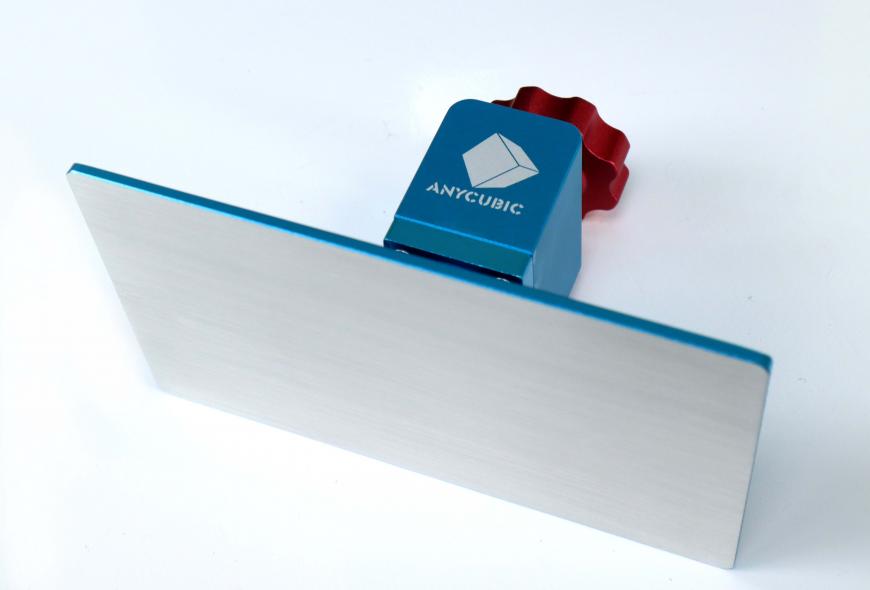












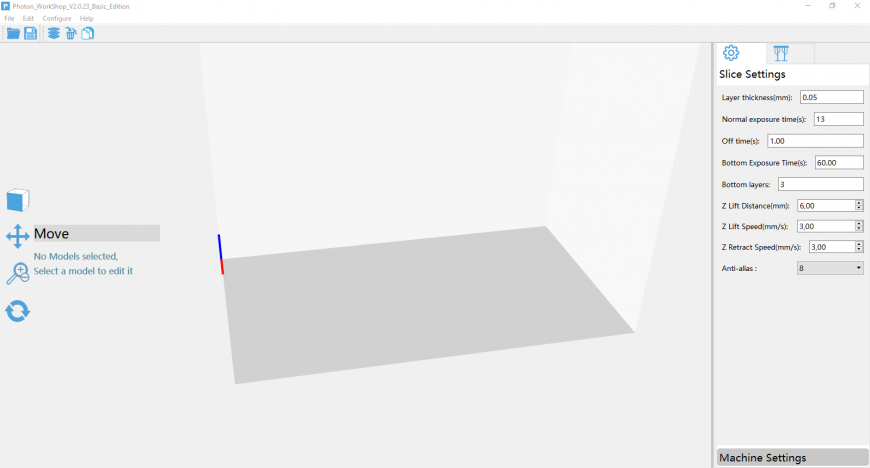
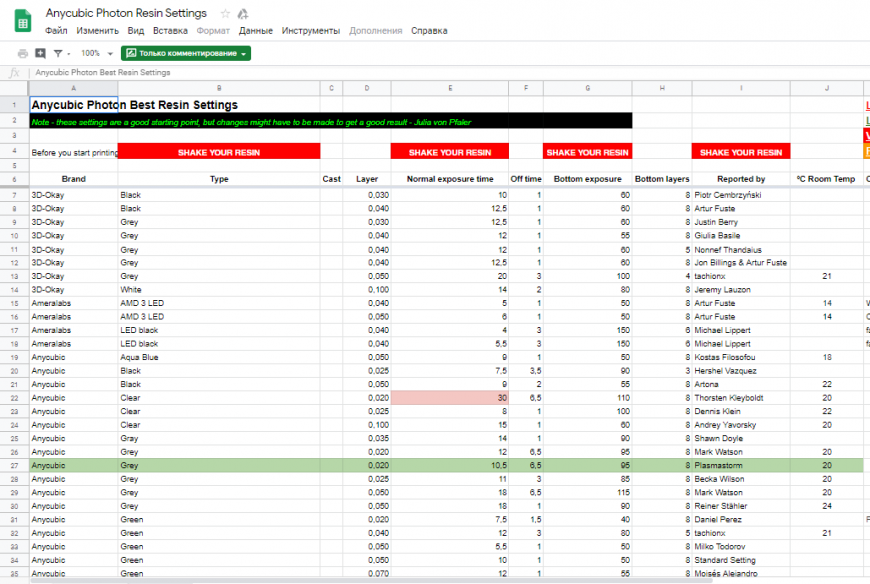
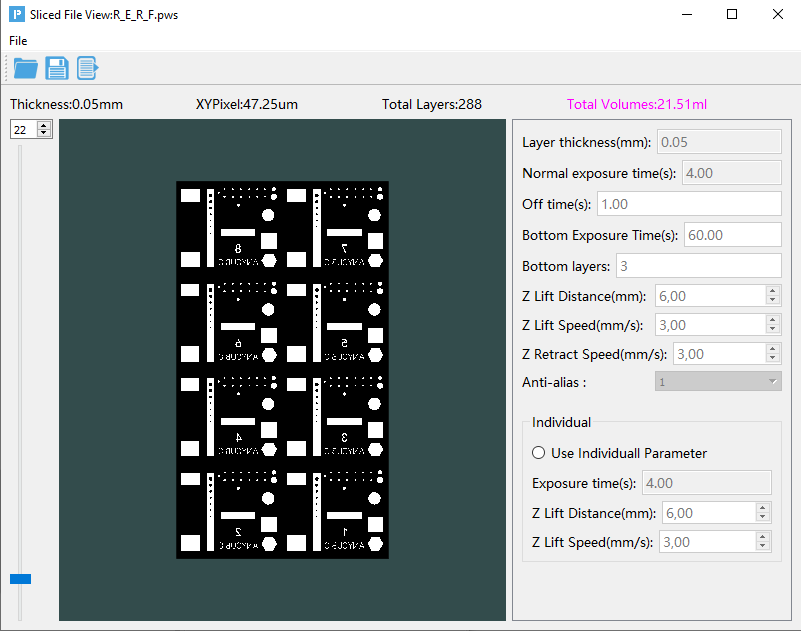
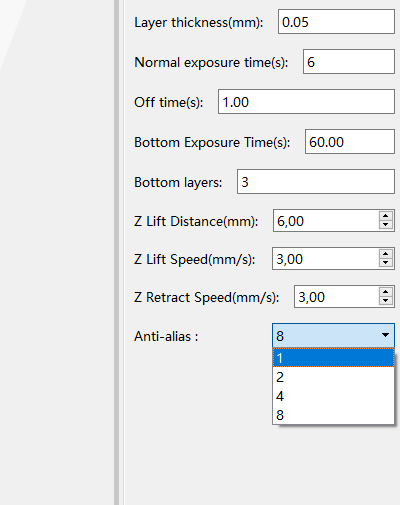
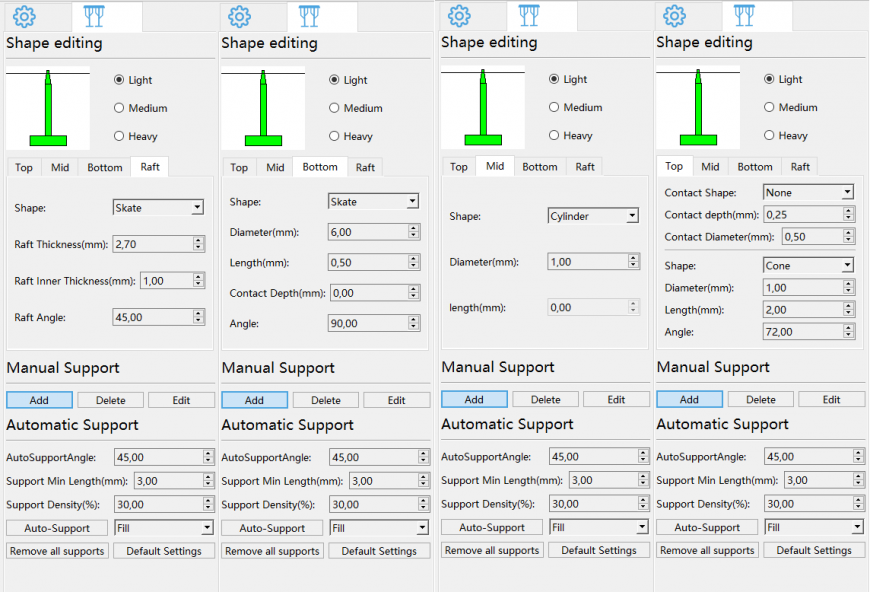
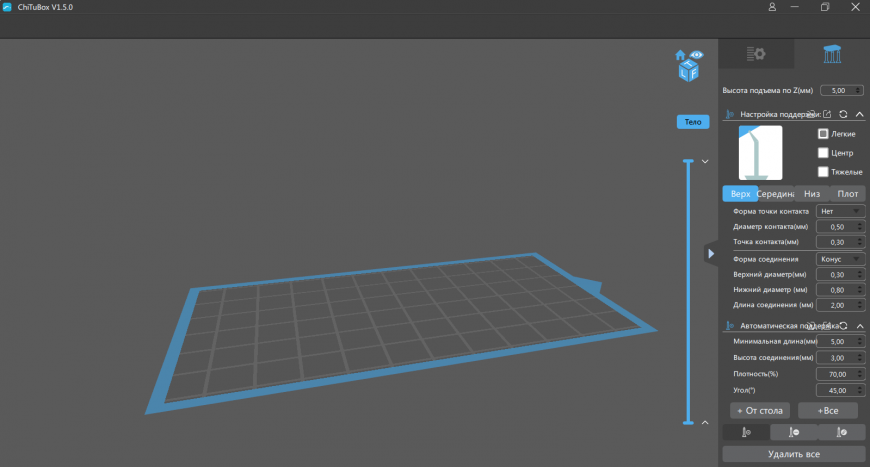


















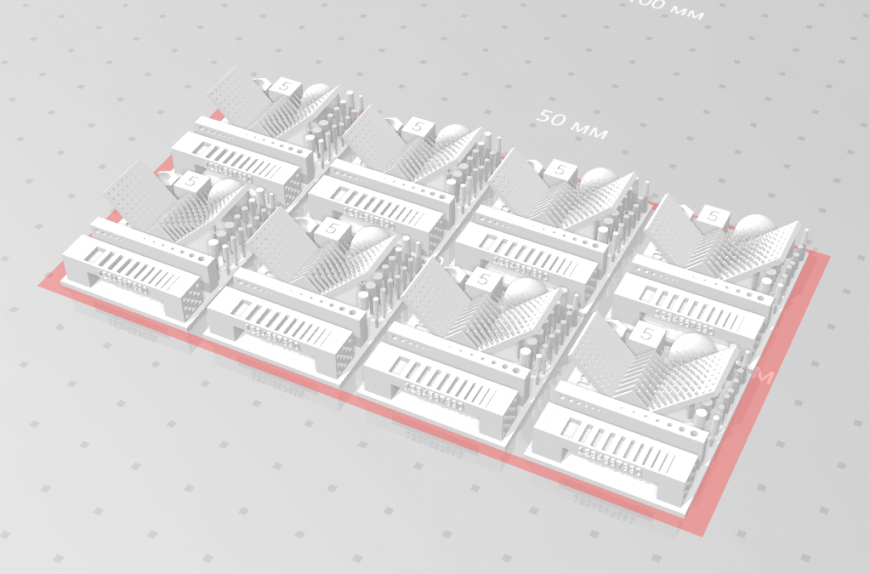
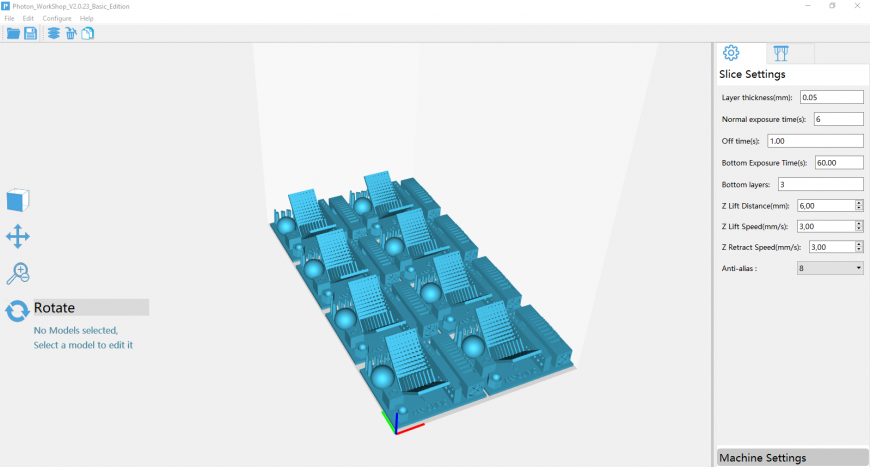

















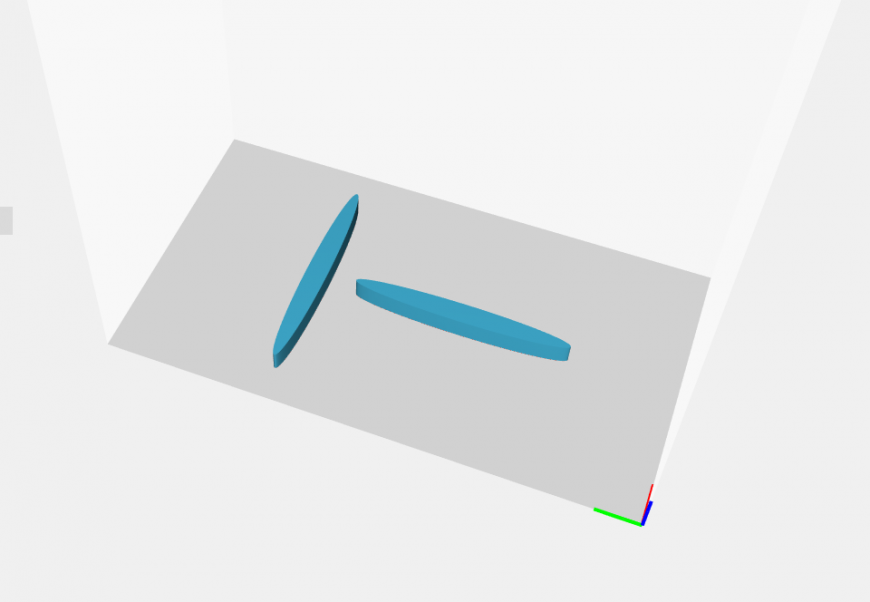










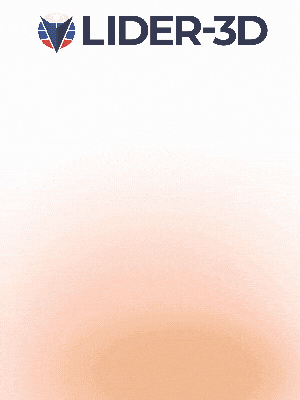



Комментарии и вопросы
Какая старая, но интересная ст...
Всем Салям! - Татарское привет...
Спасибо большое. Вы - первый,....
Здравствуйте, у меня flying be...
при калибровке pressure advanc...
После поддержи по оси x и y пр...
Всем по привету!Есть большие с...